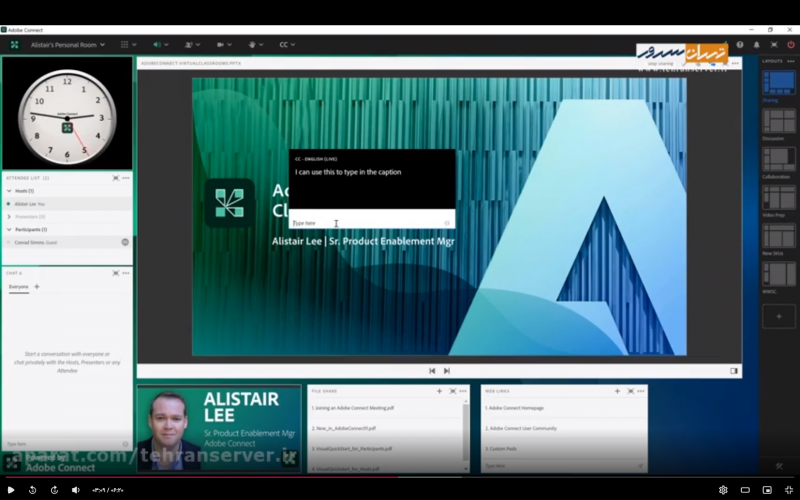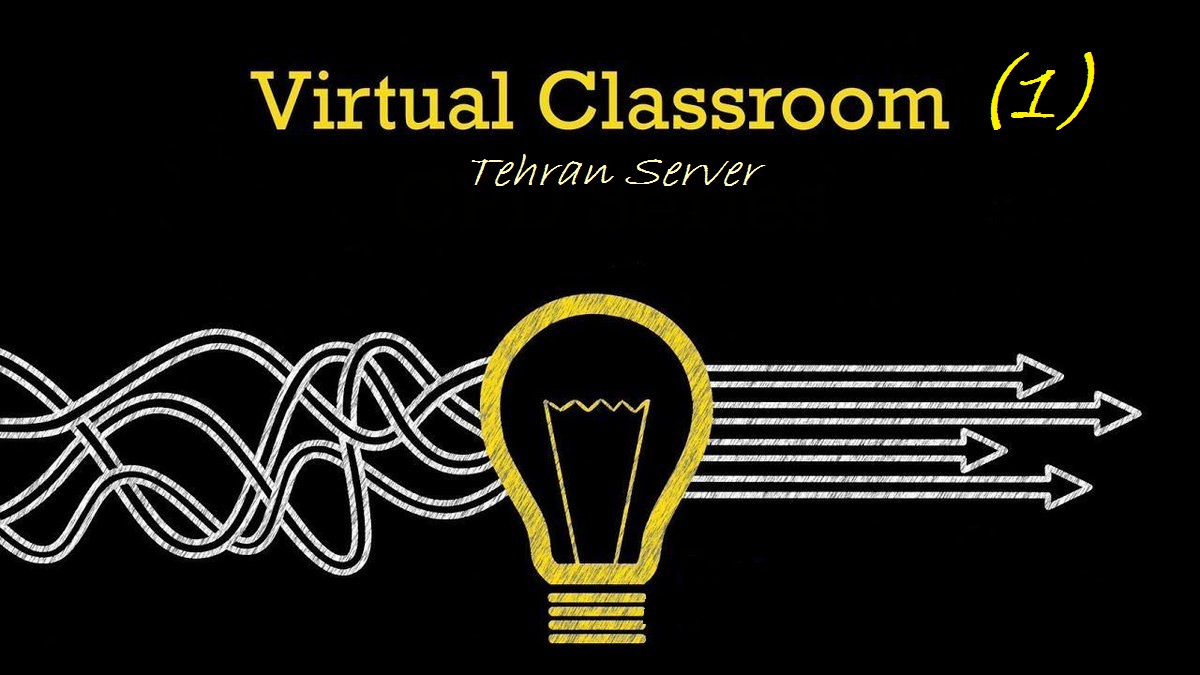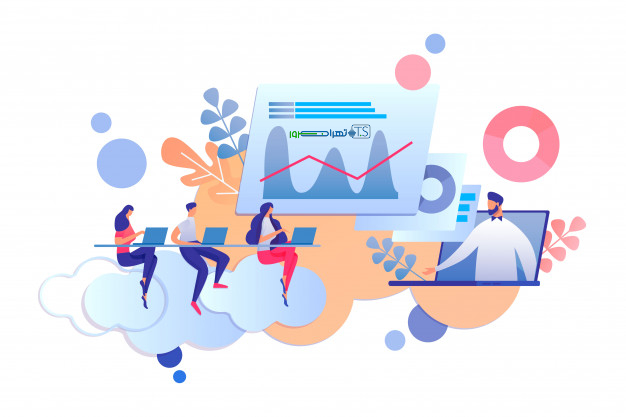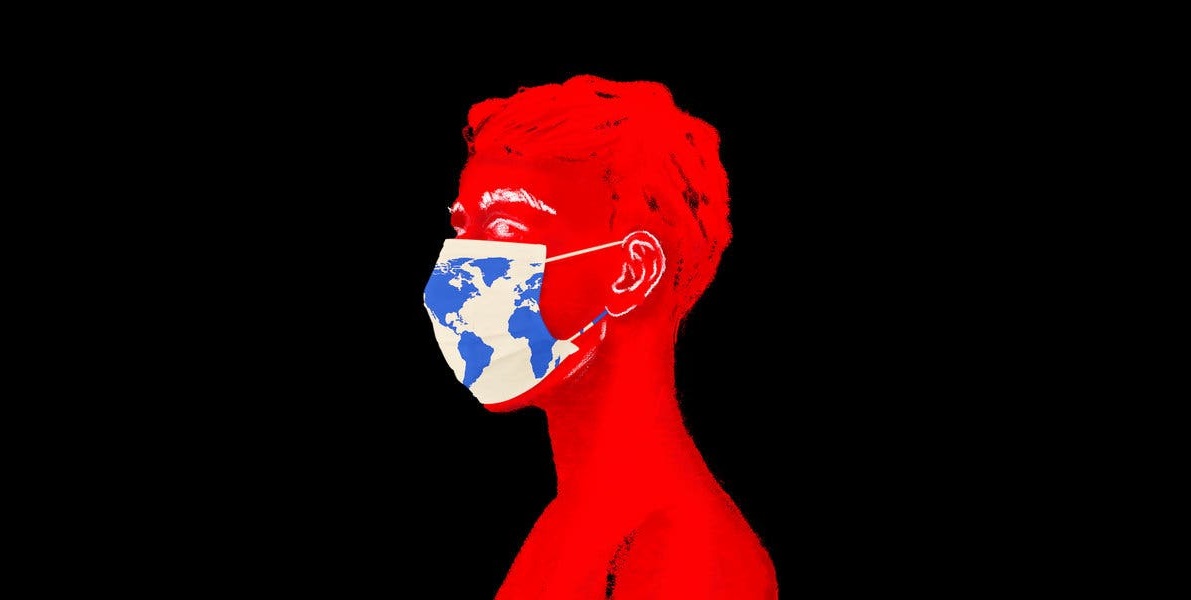پیکربندی و استفاده از زیرنویس ها در ورژن جدید ادوب کانکت ۱۱٫۲
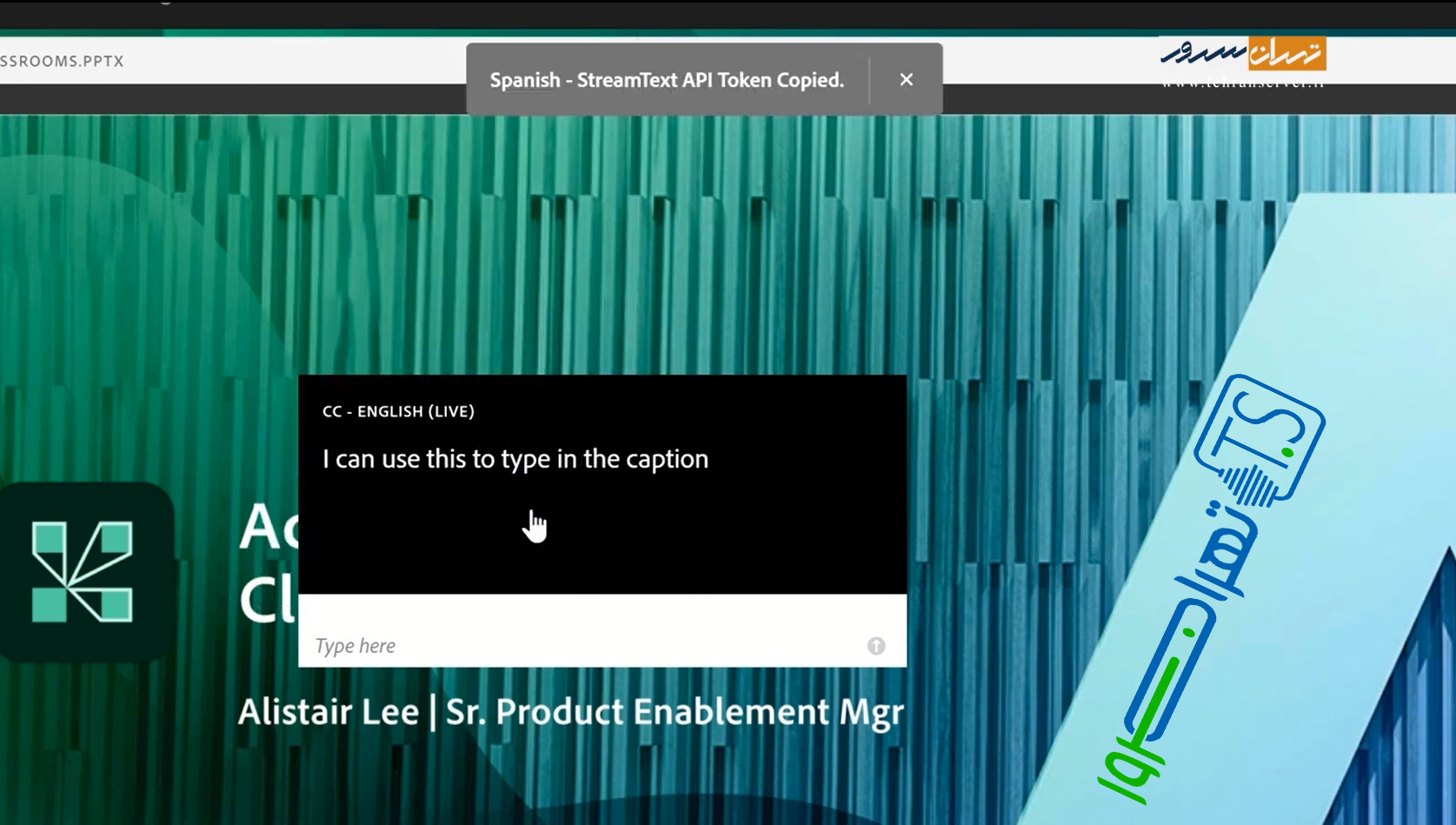
پیکربندی و استفاده از زیرنویس ها
در ادوب کانکت ۱۱٫۲
در این مقاله قصد داریم روند پیکربندی و استفاده از زیرنویس ها در ادوب کانکت را بررسی نماییم. Adobe connect نسخه ۱۱٫۲ قابلیت نمایش زیرنویس ها به صورت درونبرنامهای را به سیستم ادوب کانکت اضافه نموده و
بنابراین دیگر نیازی به استفاده از پاد به خصوصی برای این کار نیست.
اموزش استفاده از زیرنویس ها در ادوب کانکت ۱۱٫۲
بیایید با رفتن به منوی جلسه در پایین منوی preferences نگاهی به چگونگی روشن کردن زیرنویس ها بیندازیم
و حال گزینه جدیدی به نام Closed Captions را برای زیرنویس ها مشاهده خواهید نمود.
برای فعال کردن زیرنویس ها بدیهی است که باید کادر Enable Closed Captions را علامت بزنیم.
همچنین می توانید کادرAllow Attendees to export caption transcript که شرکت کنندگان را قادر می سازد بتوانند از زیرنویس ها خروجی اکسپورت تهیه نمایند،
علامت بزنید و سپس می توانیم زیرنویس های خود را پیکربندی کنیم و
می توانیم چندین ارائه دهنده را انتخاب و تنظیم نماییم.میتوانید اموزش را در ویدئو زیر مشاهده کنید:
مشاهده ویدئو : ⇓
با دادن یک عنوان به هر زیرنویس شروع می کنیم.
به طور معمول عنوان آن نام همان زبانی است که زیرنویس با آن تهیه شده
اما می توانید از هر عنوانی که می خواهید در اینجا استفاده نمایید.
در ادامه توانایی انتخاب یک سرویس یا کسی در کلاس را برای نمایش زیرنویس ها در رابط کاربری ادوب کانکت داریم.
در حال حاضر فقط یک نوع سرویس در دسترس است
اما شرکت ادوبی در تلاش است به زودی سایر سرویس ها را برای مشتریان ادوب کانکت در دسترس قرار دهد.
با اختصاص یک شرکت کننده برای تایپ کردن زیرنویس ادامه داده و سپس به نحوه تنظیم متن استریم(پخش) نگاهی خواهیم داشت.
پس از راه اندازی این قابلیت، می توانیم به سادگی دکمه Done را زده و
همانطور که در فیلم اموزشی بالا مشاهده میکنید ،اطلاع داده شده که زیرنویس ها هم اکنون در دسترس هستند
و اینکه من به عنوان نویسنده انتخاب شده ام.
اگرچه من می توانم شخص دیگری در کلاس را به عنوان نویسنده انتخاب نمایم.
انتخاب یک ارئه دهنده دیگر برای ایجاد زیرنویس ها در کلاس مجازی
بنابراین اگر بخواهم این را به کنراد(شخصی دیگر در کلاس) اختصاص دهم، می توانم او را وادار کنم که زیرنویس ها را تهیه نماید.
البته هم اکنون انتخاب میکنم که خودم زیرنویس ها را تنظیم نمایم و به آنچه که کنراد بعد از شروع به تایپ زیرنویس ها توسط من می بیند نگاهی خواهیم داشت.
قبل از انجام این کار توجه نمایید که می توان اندازه متنی را که برای زیرنویس ها استفاده می شود تنظیم نمود.
تنظیم اندازه و رنگ متن زیر نویس ها در ادوب کانکت ۱۱٫۲
بنابراین اگر اختلال بینایی داشته باشیم ممکن است بخواهیم اینها را خیلی بزرگتر نماییم.
همچنین می توان رنگ متنی که در زیرنویس نمایش داده می شود و
همچنین رنگ پس زمینه آن را انتخاب نمود.
گزینه معرفی شده در فیلم به منظور اخذ همه زیرنویس ها به عنوان یک متن اکسپورت است.
می توان آن را بر دسکتاپ بارگیری نمود یا آن را به عنوان یک پرونده ایمیل نمود.
به عنوان نویسنده، یک جعبه کوچک در این پایین خواهیم داشت.
می توانیم از آن برای نوشتن زیرنویس ها استفاده نماییم و این زیرنویس ها برای هر کسی در کلاس که گزینه نمایش زیرنویسش فعال باشد،
ارسال خواهد شد.
در این اموزش میبینید کنراد هنوز قابلیت زیرنویس خود را روشن ننموده است،
بنابراین برای انجام این کار می تواند نماد زیرنویس را انتخاب نماید که هنگام فعال شدن قابلیت نمایش زیرنویس در بالا ظاهر خواهد شد
و می توان مشاهده نمود که کنراد هم در اینجا جعبه ای دارد که می تواند زیرنویس ها را مشاهده نماید.
اکنون وقتی کنراد نشانگر موس خود را از آن جعبه خارج می کند،
مشاهده می نمایید که اندازه جعبه به حداقل می رسد که فقط متن و بلافاصله در پشت آن متن، پس زمینه را نشان می دهد و آن را به ساده ترین شکل ممکن در می آورد.
بنابراین به این شکل می توانیم از زیرنویس ساز داخلی کلاس در ۱۱٫۲ adobe connect استفاده کنیم.

بیایید نگاهی به چگونگی راه اندازی یک ارائه دهنده دیگر با استفاده از متن استریم بیاندازیم که شاید برای ارائه زبان دیگری به کار بیاید:
من نمای کنراد را در اینجا مینیمایز می کنم و به نمای میزبان خودم برمی گردم و از اتاق جلسات یک بار دیگر به بخش Preferences و Closed Captions تنظیمات می روم.
بیایید یک ارائه دهنده دوم را تنظیم نماییم. این بار به جای انتخاب یک شرکت کننده،
سرویس را برای پخش(استریم) متن تنظیم می کنم. عنوان این زیرنویس را Spanish نام گذاری می نمایم و دکمه Done را می زنم.
اکنون من گزینه دیگری را در بخش زیرنویس ها دارم. در زیرنویس ها می توانید اسپانیایی را مشاهده نمایید.
هر چند این هنوز کاملاً تنظیم نشده و آنچه می بایست انجام بدهم اینست که توکن (رمز) api را برای متن استریم دریافت نمایم.
من این کار را به سادگی با کلیک کردن بر روی گزینه انتخاب شده از فهرست انجام می دهم.
می توانید ببینید که در کلیپ بورد من کپی شده است و سپس باید آن را به متن استریم (پخش) اضافه نمایم.
آنچه که من به آن نیاز دارم لینک my.adobeconnect.com است ،
که در اینجا مشاهده می نمایید و بسته به اینکه در کدام اتاق هستید تغییر می نماید
و حال می خواهم به آن حروف Service/ccsv?token= را اضافه نمایم. سپس به سادگی فقط آن توکنی که از کلاس ادوب کانکت کپی کردم را جای گذاری می نمایم.
من همه این موارد را در کلیپ بورد خود کپی می کنم.
سپس به صفحه مرورگر خود در جایی که صفحه وب متن پخش(استریم) را داشتم می روم. من قصد دارم یک رویداد جدید را برنامه ریزی نمایم.
من می توانم به رویداد خود یک اسم بدهم اما قسمت مهم در اینجا زیر سربرگ CART and Captioning هست.
در واقع من قصد ندارم که از این پادهای استریم زیرنویس ادوب کانکت در اینجا استفاده نمایم.
این موارد برای پاد مخصوصی هست که قبل از اضافه نمودن این ویژگی به ادوب کانکت مجبور به استفاده از آن بودیم.
در حال حاضر می خواهم به realtime ingestion بروم و این چک باکس را انتخاب نمایم و آن آدرس زیرنویس را در این قسمت از وب سایت متن پخش(استریم) جایگذاری نمایم.
بنابراین این یک نگاه سریع به چگونگی تنظیم و استفاده از زیرنویس ها در Adobe Connect بود.
در انتهای ابن اموزش :
شما میتوانید سایر اموزش های ادوب کانکت را در اپارات تهران سرور ببینید.
و برای خرید کلاس مجازی با مشاورین ما در ارتباط باشید،
و از مشاوره رایگان برای انتخاب بهترین بستر کلاس انلاین استفاده کنید.